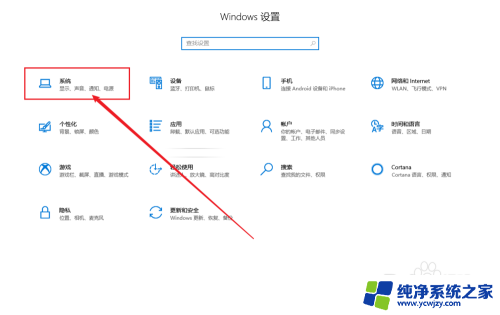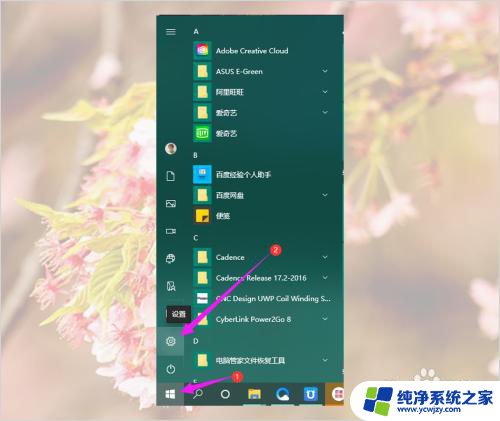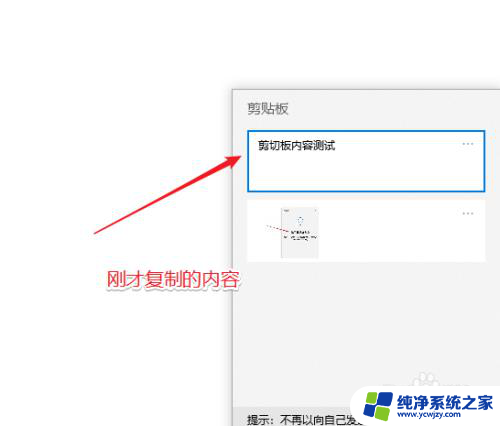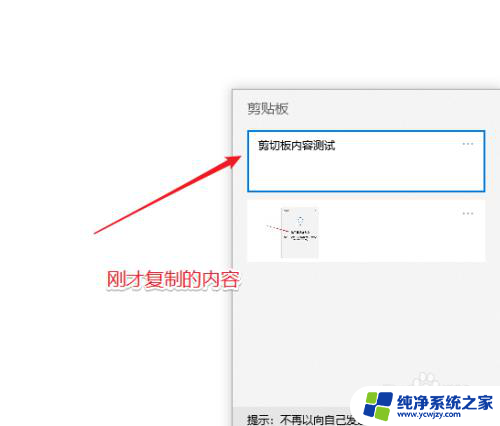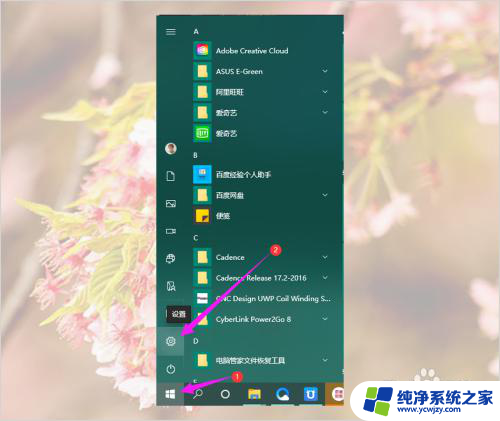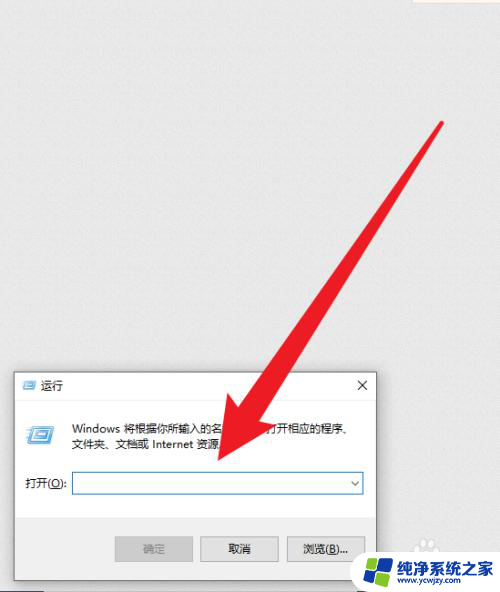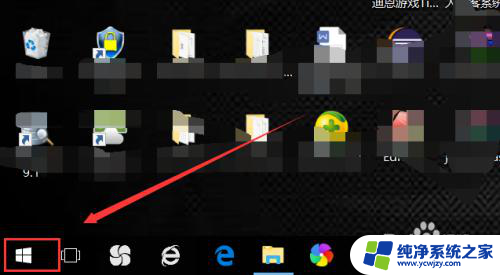如何查看剪切板的历史内容 win10剪贴板历史记录怎么开启
更新时间:2023-06-22 15:41:46作者:yang
在使用电脑时,剪切板是一个非常方便的功能,它可以让我们在不同的程序之间复制和粘贴内容,而无需一遍遍地复制粘贴。但是有时候我们会不小心把之前复制的内容覆盖掉,从而导致我们无法再次使用这些内容。不过在 Windows 10 中,我们可以通过开启剪贴板历史记录,随时查看剪贴板中之前复制的内容并进行恢复。接下来我们就来看看如何查看剪切板的历史内容以及如何开启 win10 剪贴板历史记录。
具体步骤:
1.开始——设置。

2.点系统。

3.左侧点“剪贴板”。
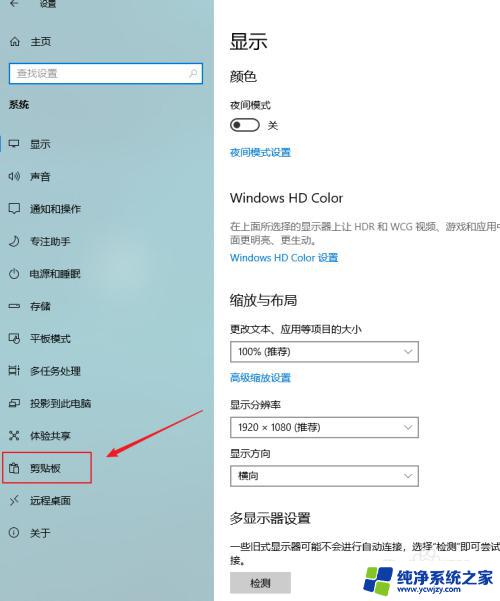
4.右侧开启查看历史记录的按钮。
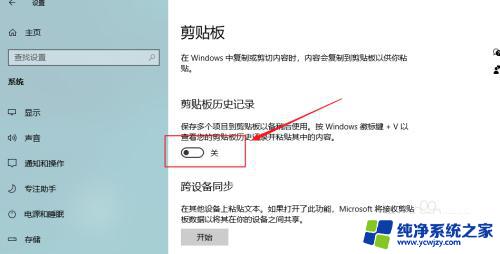
5.之后按WIN+V键即可打开剪贴板查看器。

6.如下图所示,在桌面的右下角。
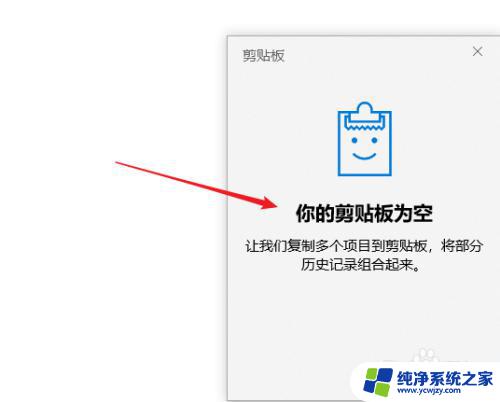
7.上图是剪贴板没有内容,只要复制或者剪贴一些数据。再次按WIN+V键即可看到,其中不仅包含文字,还包含图片。
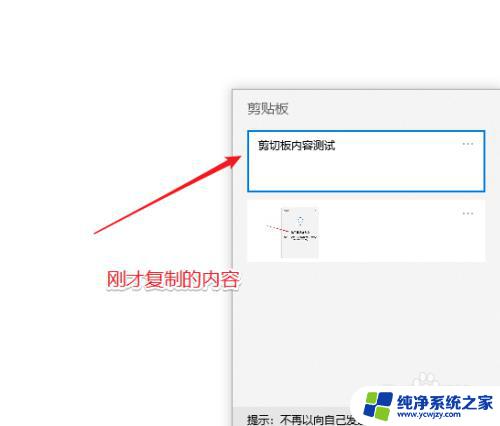
以上就是查看剪贴板历史记录的方法,如果您遇到类似的问题,请参考本文中的步骤进行修复,希望这篇文章能对您有所帮助。